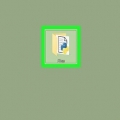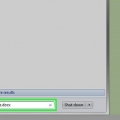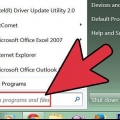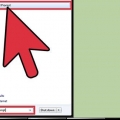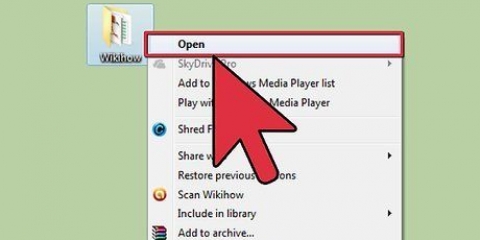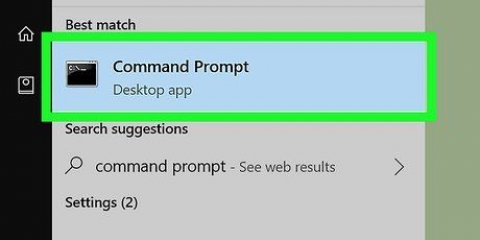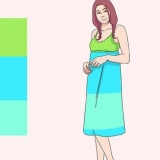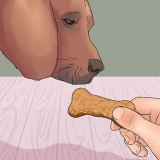Ad esempio, se stai tentando di aprire Mozilla Firefox, il file exe che desideri aprire è probabilmente in una cartella denominata Mozilla Firefox in "Programmi" o "Programmi" nell`unità C. In tal caso, il percorso è C:ProgrammiMozilla Firefox.



Ad esempio: se vuoi eseguire Mozilla Firefox, il programma avrà un nome predefinito firefox.EXE. In questo caso, il tuo comando sarà simile a questo: avvia Firefox.EXE.
Apri un file exe dal prompt dei comandi in windows o su un mac
Questo tutorial ti insegnerà come utilizzare la riga di comando in Windows e sul Mac per avviare un file eseguibile (exe).
Passi

1. Apri il menu Start. Fare clic sul pulsante Start nell`angolo inferiore sinistro del desktop per aprire il menu Start.

2. Digita e cerca cmd nel menu Start. Nella parte superiore della finestra, il termine Prompt dei comandi dovrebbe apparire come risultato della ricerca.

3. clicca suPrompt dei comandi nel menu Start. Apparirà una nuova finestra del prompt dei comandi.

4. genere cd [percorso file] nel prompt dei comandi. Questo comando ti porterà alla cartella contenente il programma exe che desideri eseguire.

5. Trova il percorso del file della cartella contenente il programma exe. Apri la cartella contenente il programma in una finestra di Explorer e copia il percorso del file dalla barra degli indirizzi nella parte superiore della finestra.

6. sostituire [percorso del file] nel comando dal percorso effettivo del file. Andando in quella posizione del file puoi eseguire comandi lì come avviare il file exe in quella cartella.
Ad esempio, se desideri avviare Mozilla Firefox, il tuo comando potrebbe essere simile al seguente: cd C:ProgrammiMozilla Firefox.

7. premere↵ Entra o ⏎ Ritorna sulla tastiera. Questo ti porterà al percorso del file selezionato nel prompt dei comandi.

8. genere inizio [nome file.EXE] nel prompt dei comandi. Questo comando avvia il programma dal percorso del file selezionato.

9. sostituire [nome del file.EXE] dal nome effettivo del programma. Deve corrispondere esattamente al nome del programma nella cartella.

10. premere↵ Entra o ⏎ Ritorna sulla tastiera. Questo eseguirà il comando per avviare il programma selezionato.
Consigli
Un modo alternativo per aprire il prompt dei comandi consiste nell`utilizzare la casella di comando Esegui in Windows. Si apre la finestra Esegui utilizzando la combinazione di tasti ⊞ vincere+R sulla tastiera, poi tu cmd digitare e così via Portare fuori fare clic per aprire il prompt dei comandi.
Articoli sull'argomento "Apri un file exe dal prompt dei comandi in windows o su un mac"
Condividi sui social network:
Simile
Popolare